
Със сигурност много от вас са се поставили пред Mac и не са успели да дублират екрана на iPhone. Е, днес ще видим как можете да извършите това действие на дублирайте екрана по прост начин и без да се налага да сте компютърен експерт.
За да извършите това действие, не е необходимо да усложнявате живота си, имаме няколко прости опции като AirPlay, която е най-честата и използвана от потребителите на Apple, но която Логично зависи дали имаме Apple TV у дома или телевизор, съвместим с тази технология.
Днес ще видим някои начини за споделяне на екрана с вашия телевизор от iPhone, но е вярно, че най-простото нещо винаги преминава през AirPlay. Ето защо силно препоръчваме, ако имате екосистемата на Apple, да изберете да закупите Apple TV, за да направите тази опция или директно да потърсите телевизор, който е съвместим с него. Но ако нямате нищо от това или не искате да похарчите парите за Apple TV можете да използвате други опции, които може би са по-малко стабилни или лесни за използване от тези на Apple.
Как да огледате екрана на iPhone на монитор
Най-добрият начин, както казваме, е чрез AirPlay, тъй като това е толкова просто, колкото плъзнете екрана директно на iPhone, iPad или iPod Touch на iPhone без Touch ID или нагоре на по-стари устройства с този физически бутон и потърсете опцията «Дублиран екран». Това действие ви позволява бързо да споделяте съдържанието с Apple TV или с телевизора и веднага щом щракнем върху него, се появяват наличните опции.
Новите версии на тях правят менюто много по-лесно за разбиране и много по-лесно за използване. На снимките по-долу можете да видите устройствата, на които мога да споделя екрана си в този момент и просто като натиснем някоя от тях, ние автоматично ще видим какво се показва на iPhone на телевизионния екран.
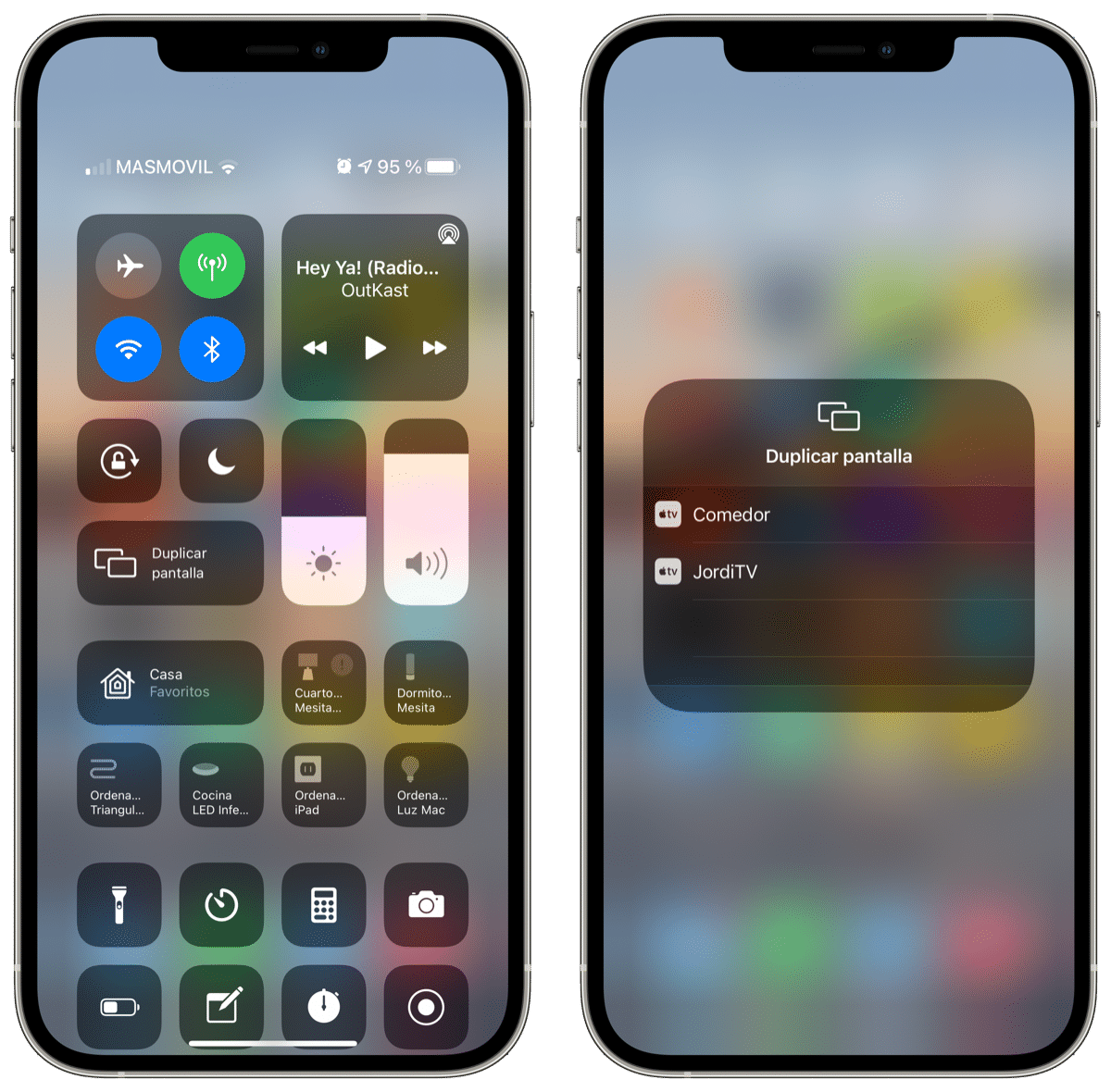
Ако се съмнявате, най-доброто нещо в тази система е това това е много бързо и много ефективно така че споделянето на екрана е въпрос на секунди. Очевидно имаме други методи, но винаги препоръчваме използването на Apple заради лекотата на използване, което предлага, и качеството.
Не забравяйте, че форматът на iPad винаги ще бъде намален до 4/3 от екрана и това се случва и на по-стари устройства. Във всеки случай е най-лесният за използване и най-бързият, така че Ако трябва да споделяте често екрана, препоръчваме да използвате този метод.
Съвместими с App Store приложения за споделяне на екрана
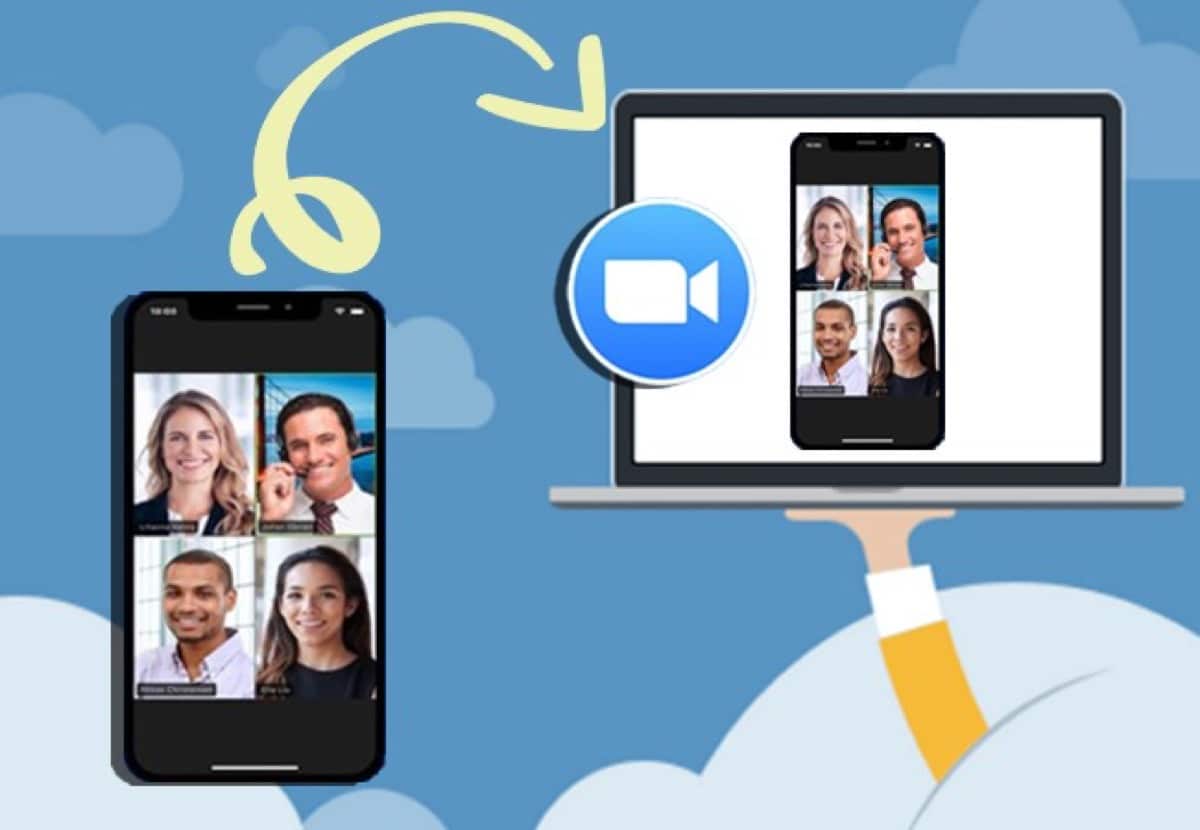
Който е потребител на Apple, не знае, че има приложения, които изпълняват точно тази опция за споделяне на екрана. В този случай ApowerMirror - приложението Mirror & Duplicate е едно от онези, които предлагат тази функция. Добре е да се каже, че това приложение дублира екрана между устройства с iOS във версии, по-високи или равни на iOS 11.
Хубавото на това приложение например е, че ви позволява да извършвате телефонни предавания към друг телефон от компютър към телевизора и дори да добавяте клавиатури, екранни снимки, запис на екрана и т.н. този тип приложение или поне това конкретно поддържа iOS, Android, macOS и Windows платформи така че няма да имате проблеми с използването му в тях.
За да го използвате просто след като изтеглите приложението, трябва да изпълните следните стъпки:
- Свържете iPhone и TV към една и съща WiFi мрежа
- След това трябва да отворим приложението ApowerMirror на iPhone
- На iPhone трябва да натиснем, за да открием телевизора или екрана чрез сканиране, ако искаме QR кода
- Отваряме Центъра за управление на iPhone и кликваме върху опцията "Дублиран екран", избираме името на телевизора и това е всичко.
Не в този случай приложението също така ни позволява да пишем на собствения екран на iPhone и че това се отразява на телевизионния монитор. Лично аз обикновено не използвам твърде много приложения от този тип поради "изоставането", което понякога предполага тяхното използване. В този случай приложението ApowerMirror е доста добро.
[приложение 1244625890]
Външен хардуер за отразяване на екрана на iPhone
Също така намираме на пазара някои продукти, които са полезни за огледално отразяване на екрана на нашия iPhone или всяко друго устройство на телевизора. В този случай е важно да прочетете добре спецификациите на продукта, за да проверите дали е съвместим с нашите., както телевизора, така и смартфона.
Затова винаги препоръчваме да използвате Apple TV, за да извършите това огледално отразяване на екрана или Когато купувате телевизор днес, потърсете този, който е съвместим с AirPlay, по този начин избягвате използването на приложения на трети страни или външен хардуер.
Цифров AV адаптер с Lightning връзка

На пазара откриваме много кабели, които ни позволяват да направим огледален екран от iPhone към телевизора. В този смисъл намираме много цифрови AV адаптери са съвместими с конектора Lightning на Apple iPhone.
Бързо гледаме уеб страници като Amazon, откриваме различни свързани продукти с опция за споделяне на кабелен екран, тук по-долу оставяме ясен пример:
Това е един от многото продукти, които съществуват за тази функция за отразяване на екрана на iPhone чрез кабелТози хъб в допълнение към HDMI изходът ни позволява да зареждаме iPhone през порт за зареждане и добавя USB тип A. Колкото повече опции имаме на разположение, толкова по-добре, така че при избора на цифров адаптер винаги е интересно да се оцени ползата, която ще му дадем. В този случай ни се струва добър продукт за потребители, които от време на време правят този тип дублиране на екрана и които може да имат други устройства извън собственото на Apple.
Вярно е, че има голямо разнообразие от продукти, но винаги трябва да се вземат предвид техните спецификации. Както повторихме няколко пъти в тази статия най-доброто и просто нещо е винаги да се използват продукти от една и съща екосистема, тоест Apple, но ако не искате, вече знаете, че има алтернативи.